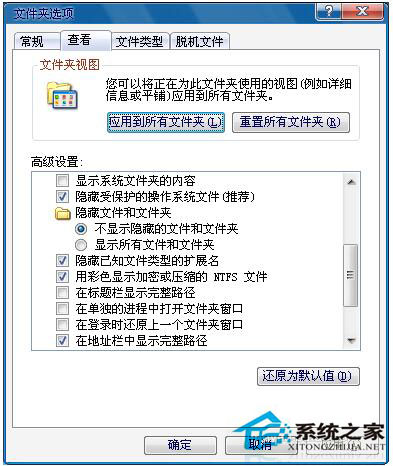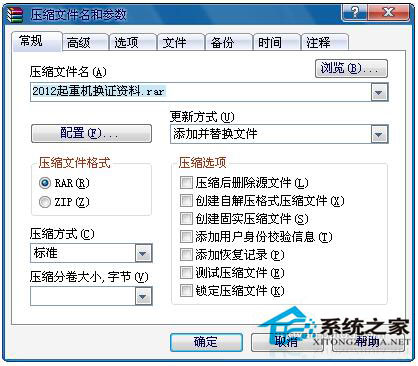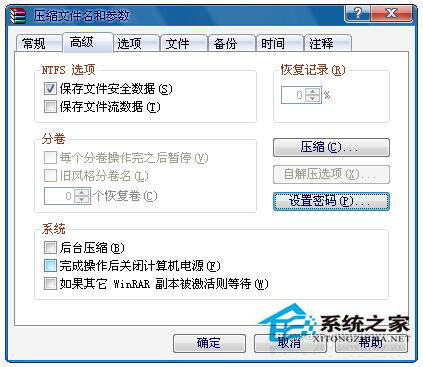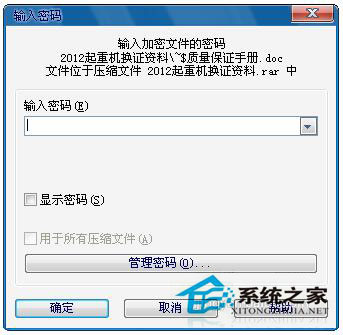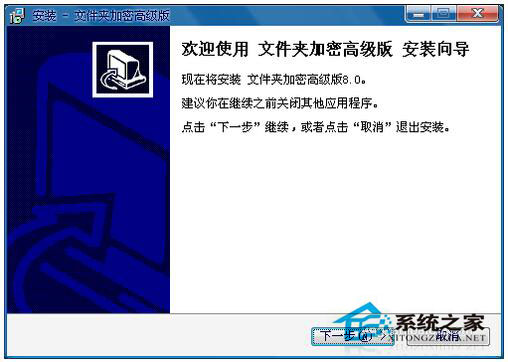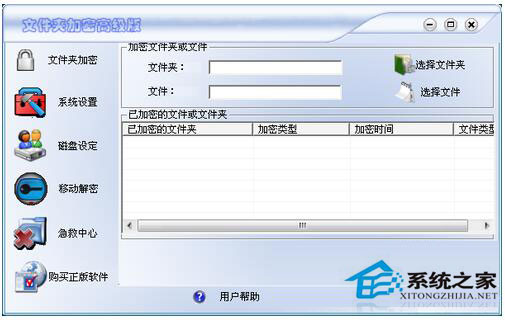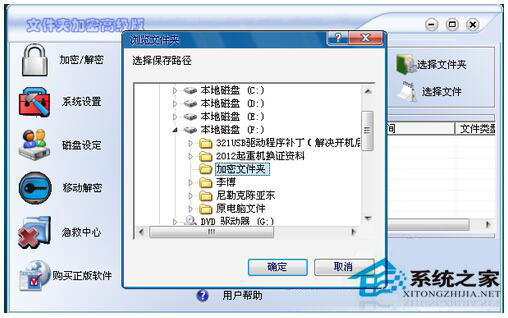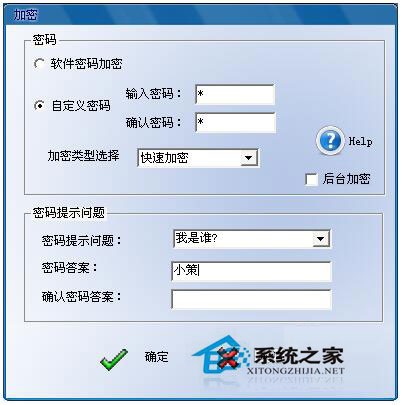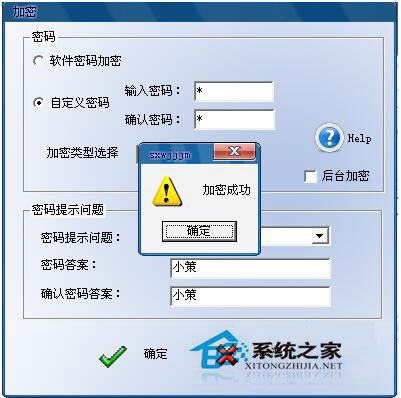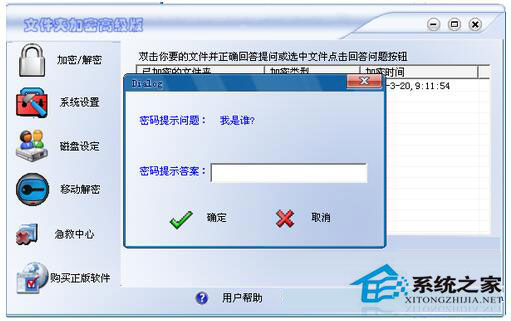| Win7文件夹怎么加密码?Win7文件夹设置密码教程 | 您所在的位置:网站首页 › 安装软件加密码怎么设置 › Win7文件夹怎么加密码?Win7文件夹设置密码教程 |
Win7文件夹怎么加密码?Win7文件夹设置密码教程
|
当前位置:系统之家 > 系统教程 > Win7文件夹怎么加密码?
Win7文件夹怎么加密码?Win7文件夹设置密码教程
时间:2016-06-19 08:37:50 作者:zhiwei 来源:系统之家 1. 扫描二维码随时看资讯 2. 请使用手机浏览器访问: https://m.xitongzhijia.net/xtjc/20160619/74446.html 手机查看 评论 反馈 在平常的工作中,有时候我们为了保证信息的安全性总是喜欢建立一个文件夹然后进行加密,虽然这一操作很容易,但是对于普通用户来说却是不简单,那么在Win7系统文件夹该怎么加密码呢?不懂的朋友看看小编整理的Win7文件夹设置密码教程吧! 一、隐藏文件夹法 1、选中自己要加密的文件夹,右键选择属性,然后在常规窗口的属性里面选择隐藏。
2、点击应用和确定后,在文件夹窗口的工具——文件夹选项——查看里面选择不显示隐藏的文件和文件夹。
3、自己想要看到这个文件的时候需要选择显示所有文件和文件夹才能看到。 二、压缩文件夹加密法 1、选择自己要加密的文件夹,点击右键,选择添加到压缩文件,会弹出一个压缩文件名和参数的窗口。
2、点击高级选项,然后选择保存文件安全数据,然后点击设置密码。
3、输入密码后选择确定,注意密码不要太长,以免自己忘记密码。
4、压缩完文件夹要把原文件夹删除,别人就只能看到这个压缩文件夹了,除非他知道密码,否则别人是看不到你的文件内容的。自己要想看文件的话需要输入密码解压后才能看到。
三、使用加密软件加密文件夹法 1、加密软件有很多,下面我以自己使用的文件夹加密高级版软件给大家介绍一下。首先下载这个软件,然后在电脑上安装。
2、安装完成以后运行这个软件,软件界面如图。
3、选择文件夹加密,然后点击选择文件夹,浏览并选中自己要加密的文件夹。
4、点击确定后会自动弹出一个加密的对话框,输入密码后选择快速加密,也可以选择其他加密类型,然后是密码提示问题,这个要选择一个只有自己知道的问题和答案。
5、点击确定后如果加密成功会弹出加密成功的一个对话框。
6、在软件的界面里面也会出现我们加密的文件夹。
7、这时我们看一下加密的文件夹,标志已经变了,自己要想打开的话还需要输入密码才能打开。
8、然后输入密码打开文件夹,如果忘记密码的话就需要在急救中心解密文件夹。
9、然后选择回答问题,回答成功的话文件夹就可以解密了。
注意事项: 这三种方法各有好处,第一种是不需要使用密码,但是别人也有可能看到文件夹里面的内容。 第二种需要压缩文件夹,比较麻烦一点。 第三种如果直接加密就行,但是忘记密码和密码提示问题的话就需要用到暴力破解软件来解密了。 自己加密的密码一定要使用办公中常用的密码,以免自己忘记。最好密码提示问题是自己知道别人不知道的就好了。 Win7文件夹设置密码教程就讲到这里了,三种方法都十分实用,就看你喜欢哪一种咯! 标签 文件夹加密Win7 TXPlatform.exe是什么进程?可以禁用吗? 下一篇 > 如何解决Win7系统百度打不开首页的问题? 相关教程 Win10鼠标怎么设置滚轮反向 Win10如何查看时间线记录 Win10关闭防火墙还是被拦截,一招轻松解决! Win10清除最近打开文档记录的方法 如何在Win10系统中设置默认打印机 临时/彻底禁用Microsoft Defender的方法-【实... Win10系统自动备份关闭方法 Win10自带截屏没反应-电脑截图print screen没... Win11无法使用窗口预览功能怎么办 Win10防火墙高级设置变灰色不能修改的解决方...
KB4474419补丁安装失败怎么办?Win7补丁安装失败KB4474419解决方法 
net4.0安装未成功怎么办?Win7旗舰版无法安装net4.0的解决教程 
Win7如何投屏到电视上?Win7怎么打开无线投屏功能? 
Win7补丁安装时错误代码0x80240037怎么办? 发表评论共0条  没有更多评论了
没有更多评论了
评论就这些咯,让大家也知道你的独特见解 立即评论以上留言仅代表用户个人观点,不代表系统之家立场 |
【本文地址】